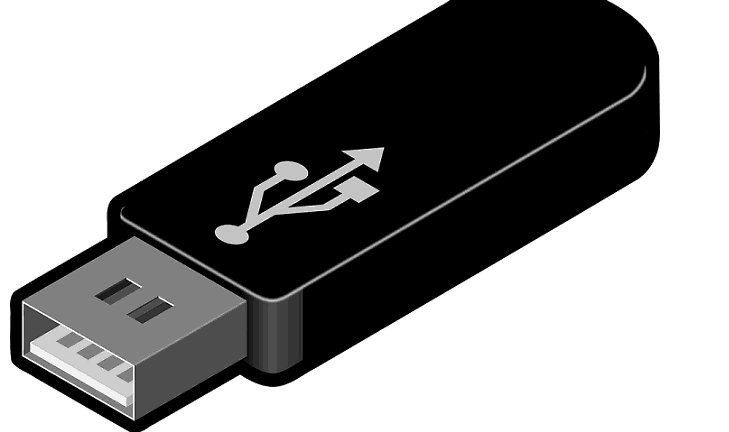
Perangkat lunak ini akan menjaga driver Anda tetap aktif dan berjalan, sehingga menjaga Anda tetap aman dari kesalahan umum komputer dan kegagalan perangkat keras. Periksa semua driver Anda sekarang dalam 3 langkah mudah:
- Unduh DriverFix (file unduhan terverifikasi).
- Klik Mulai Pindai untuk menemukan semua driver yang bermasalah.
- Klik Perbarui Driver untuk mendapatkan versi baru dan menghindari kegagalan fungsi sistem.
- DriverFix telah diunduh oleh 0 pembaca bulan ini.
Itu selalu merupakan taruhan yang aman untuk membuat cadangan operasi Windows 10, Windows 8.1, Windows 7 Anda sistem untuk berjaga-jaga jika terjadi kesalahan dan Anda ingin OS Windows Anda kembali seperti semula dulu. Agar Anda dapat membuat cadangan Windows 8.1 ke stik USB, Anda harus memiliki USB yang cukup besar untuk mendukung semua yang Anda miliki di sistem Windows 8.1. Tapi untungnya bagi kami, kami hanya membutuhkan sekitar 6 GB ruang kosong di USB kami atau kurang karena itu kami seharusnya tidak memiliki masalah dengan ini.
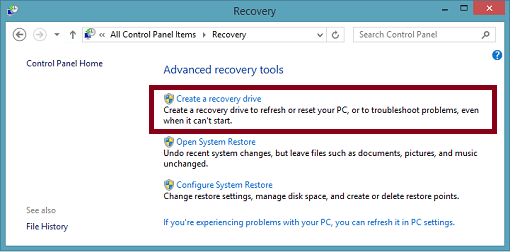
Fitur bagus lainnya di Windows 8.1 adalah fakta bahwa ia menawarkan kemungkinan untuk menyimpan langsung ke USB eksternal sehingga membuat prosesnya jauh lebih mudah bagi kami. Jadi, jika Anda menggunakan hard drive internal untuk menyimpan gambar cadangan sistem operasi Windows 8.1 Anda, sekarang Anda dapat mentransfernya ke stik USB Anda sendiri dan mengosongkan beberapa ruang untuk hal-hal lain. Untuk penjelasan detail tentang cara mem-backup Windows 8.1 ke USB Anda, ikuti tutorial di bawah ini.
Cadangkan Windows 10 di USB
- Gunakan opsi 'Buat drive pemulihan'
- Gunakan Panel Kontrol
1. Gunakan opsi 'Buat drive pemulihan'
- Pindahkan kursor mouse ke sisi kanan bawah layar.
- Bilah menu akan muncul dan Anda harus mengklik kiri pada "Cari".
- Di kotak pencarian Anda disajikan di menu itu, Anda harus mengetikkan "drive pemulihan" di sana.
- Ikon dengan "Buat drive pemulihan" akan muncul di layar.
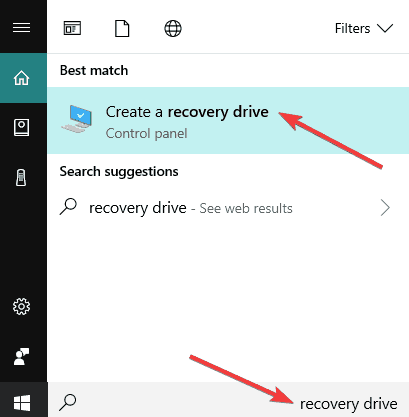
catatan: Anda harus masuk sebagai administrator untuk mengakses fitur Windows 10, 8.1, 7 ini. - Klik kiri pada ikon "Buat drive pemulihan".
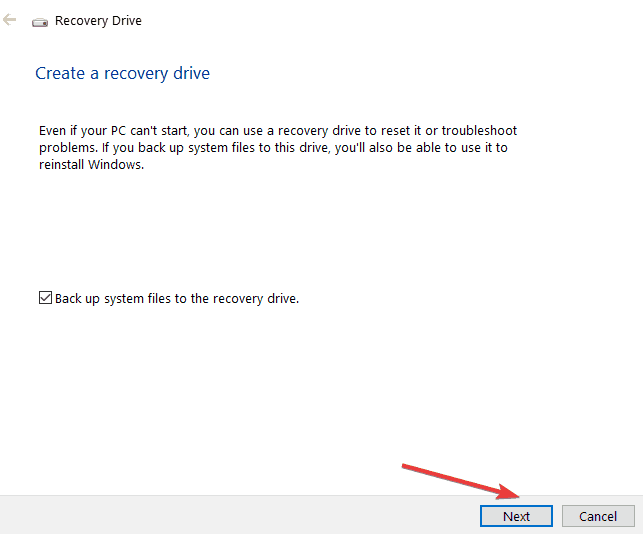
- Anda harus mencentang kotak tepat di sebelah "Salin partisi pemulihan dari PC ke drive pemulihan".
- Klik kiri pada tombol "Next" yang Anda miliki di sisi bawah jendela.
- Anda akan disajikan di jendela Windows 10, 8.1 dengan ukuran yang diperlukan yang diperlukan pada USB.
- Jika Anda memiliki ruang yang diperlukan untuk partisi pemulihan pada stik, masukkan stik USB.
- Klik kiri pada drive USB untuk memilihnya.
- Klik kiri pada tombol "Next" di sisi bawah layar.
- Klik kiri pada tombol "Buat".
- Anda harus menunggu hingga satu jam tergantung pada kecepatan transfer.
- Klik kiri pada tombol “Finish” setelah proses selesai.
- Lepaskan stik USB dari perangkat Windows 8.1 Anda.
catatan: simpan stik USB ini hanya untuk pemulihan Windows 10, 8.1 Anda; Anda tidak boleh meletakkan apa pun di stik USB khusus ini.
- TERKAIT: Perbaikan Penuh: Tidak dapat membuat drive Pemulihan di Windows 10, 8,1, 7
2. Gunakan Panel Kontrol
Anda juga dapat mencadangkan windows 10 di USB dari Control Panel. Berikut adalah langkah-langkah yang harus diikuti:
- Luncurkan Control Panel > buka Sistem dan Keamanan.
- Pilih Cadangkan dan Pulihkan (Windows 7)
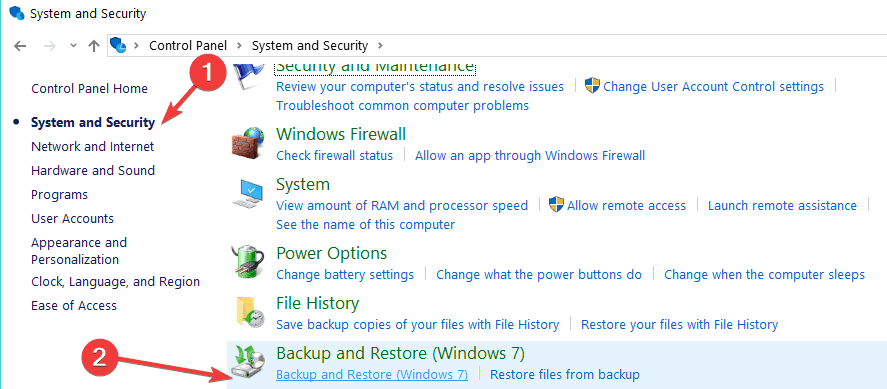
- Buat gambar sistem
- Pertanyaan 'Di mana Anda ingin menyimpan cadangan?' akan muncul di layar > pilih Di hard disk
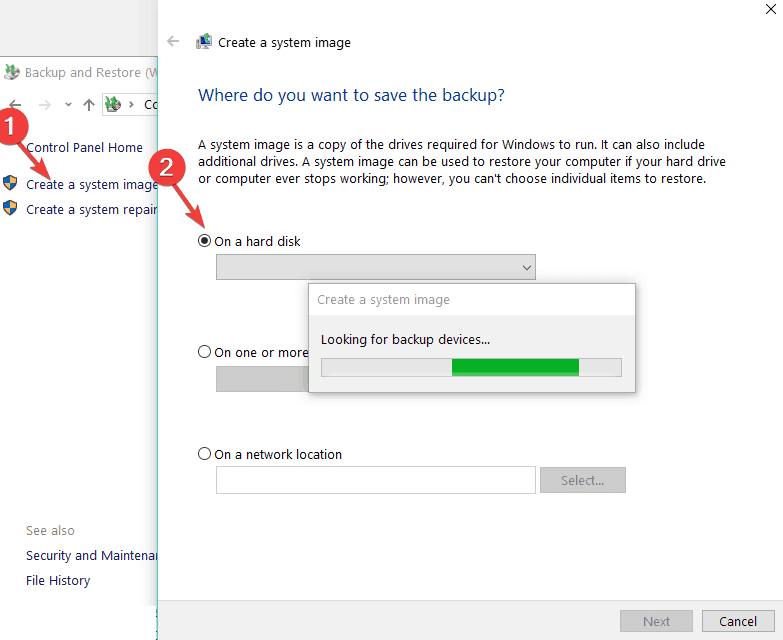
- Pilih perangkat penyimpanan tempat Anda ingin menyimpan cadangan > Luncurkan proses pencadangan.
- Wizard sekarang akan membuat cadangan sistem lengkap dari sistem Anda.
Juga, hal lain yang perlu Anda ingat adalah bahwa jika Anda mengupgrade ke Windows 10, 8.1 dari versi sebelumnya Windows 8, versi 7 Anda perlu memutakhirkan kembali sistem Anda setelah Anda menggunakan stik USB sebagai cadangan.
Dengan ini dikatakan, Anda sekarang memiliki salinan cadangan yang dapat diterapkan dari sistem Windows 10, 8.1, 7 Anda yang siap digunakan kapan pun Anda memiliki masalah dengan sistem operasi Anda. Jika Anda memiliki pertanyaan tentang artikel ini, beri tahu kami di komentar di bawah dan kami akan membalas dalam waktu sesingkat mungkin.
CERITA TERKAIT UNTUK DIPERHATIKAN:
- Lindungi file Anda dari ransomware dengan Paragon Backup Recovery 16 Free
- Pembaruan Windows 10 April menampilkan drive pemulihan tersembunyi [FIX]
- DIPERBAIKI: Secara tidak sengaja menghapus partisi pemulihan / boot Windows 10
